Sysinternals Suite:微软系统诊断与管理工具集合
本文还有配套的精品资源,点击获取 
简介:Sysinternals Suite是微软开发的一套系统诊断和管理工具集合,由著名系统工具开发者Mark Russinovich创建。这套工具集包括多个实用程序,用于监控、管理和解决Windows操作系统问题。包括显示系统详细信息的Bginfo,增强版Windows任务管理器Process Explorer,实时监控TCP/IP连接的TcpView,以及其他如PsExec.exe、ADInsight.exe等工具。这些工具对于系统管理员、技术支持人员和高级用户来说是不可或缺的,它们可以帮助进行故障排除、性能优化和系统维护。
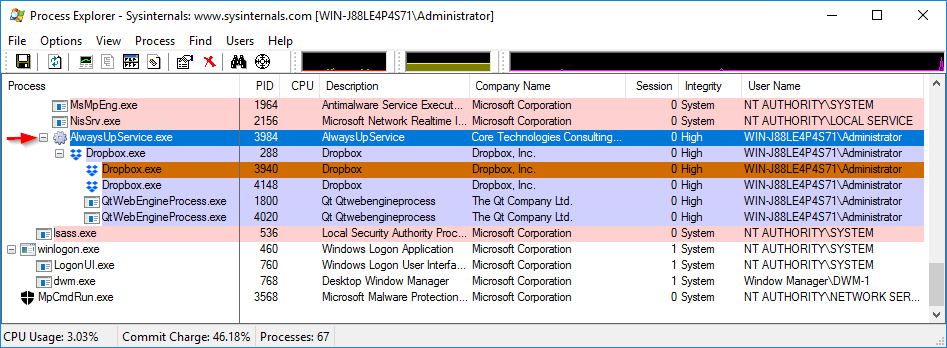
1. Sysinternals Suite简介
Sysinternals Suite 是一个由 Microsoft 提供的免费工具集,专门为 IT 专家设计,用于诊断和解决问题。该工具集包括一系列强大的系统工具,每个工具都有其独特功能,从简单的文件搜索到深入的系统性能分析和故障排除。本章将介绍 Sysinternals 的前世今生,并概览其提供的工具种类,以及如何获取和使用这个工具包。
1.1 Sysinternals Suite的历史和发展
Sysinternals 最初是由 Mark Russinovich 和 Bryce Cogswell 两位开发者在 1996 年创建的一家公司,目的是为 IT 专业人员提供实用的系统管理工具。2006 年,Sysinternals 被微软公司收购,并继续作为微软的一部分运营,所有工具均免费提供给公众。微软的收购让 Sysinternals Suite 得以整合进微软的技术体系,为 Windows 系统提供了更为强大和全面的维护和故障排除能力。
1.2 Sysinternals Suite的主要功能
Sysinternals Suite 提供了一系列工具,涵盖文件和磁盘管理、进程和线程监控、系统信息、网络监控、安全和故障排除等地方。它主要包括如下几个著名的工具:
- Process Explorer: 进程查看器和系统资源监视器。
- Process Monitor: 实时文件系统、注册表和进程活动监视器。
-Bginfo: 生成桌面背景信息,显示系统摘要信息。 - PsTools: 包括 PsExec、PsFile、PsGetSid 等用于远程执行命令和系统管理的工具。
- TcpView: 实时查看网络连接、监听端口和进程间通信。
此外,Sysinternals Suite 还不断更新,增加了许多新的功能和改进,使其成为 IT 专业人员手中不可或缺的工具箱。对于任何希望深入了解 Windows 系统和优化其性能的 IT 从业者,Sysinternals Suite 都是一个宝贵的资源。
2. Bginfo工具功能及应用
Bginfo是一个免费的系统信息展示工具,可以将系统信息(如IP地址、机器名、用户登录信息等)显示在桌面背景上,有助于系统管理员快速识别和管理服务器和工作站。它的使用非常简便,但功能强大,是IT专业人员管理网络环境不可或缺的工具之一。
2.1 Bginfo工具概述
2.1.1 Bginfo的历史和发展
Bginfo最初由著名的Sysinternals开发,后被微软收购。自1997年首次发布以来,它经历了多次更新和改进,以适应不断变化的操作系统和IT需求。Bginfo提供了一种高效的方法来在桌面上显示关键的系统信息,使得用户无需打开多个窗口即可一目了然地了解系统状态。
2.1.2 Bginfo的主要功能
Bginfo的主界面简洁直观,用户可以快速设置需要显示的信息字段,包括但不限于以下内容:
- 计算机名、用户名、工作组或域
- IP地址、MAC地址、子网掩码、默认网关
- CPU类型、物理内存大小、操作系统版本
- 开机时间、日期等
2.2 Bginfo的配置与应用
2.2.1 Bginfo的配置选项解析
打开Bginfo工具,我们可以看到它的主界面分为几个部分:布局、颜色、字体、位置和间隔。在”布局”部分,可以设置文本框的位置、大小和背景色。在”颜色”部分,可以定制文本和背景颜色。”字体”选项允许用户选择字体样式、大小及粗细。”位置和间隔”选项用于设定文本框之间的间距,以及与桌面边缘的距离。
2.2.2 Bginfo在环境信息展示中的应用
Bginfo在环境信息展示中应用广泛。例如,IT支持团队可以通过Bginfo了解远程服务器的配置和状态信息,而无需登录到机器上。对于那些需要管理和监控大量设备的系统管理员来说,Bginfo使得远程维护和故障排除变得更加高效。它还可以集成到网络登录脚本中,确保所有用户在登录时都接收到关键信息的更新。
@echo offrem Bginfo.cmd - This script sets up the Bginfo display using a configuration filebginfo.exe C:\\path\\to\\your\\bginfo.bgi /accepteula /nolicprompt 上面的批处理脚本是一个简单的Bginfo运行示例,它使用默认的配置文件 bginfo.bgi 来设置桌面背景信息。 /accepteula 参数表示接受最终用户许可协议, /nolicprompt 参数意味着在没有许可证的情况下不显示提示信息。
@echo offrem Bginfo.cmd - This script sets up the Bginfo display using a configuration filebginfo.exe C:\\path\\to\\your\\bginfo.bgi /accepteula /nolicprompt /timer:60 与上面的脚本相似,但增加了 /timer:60 参数,这会使Bginfo每隔60秒自动刷新显示的信息。
通过上述脚本和参数的应用,我们能够将Bginfo配置为自动刷新,以便在重要信息更新时及时通知用户。这在需要严格监控的环境,比如数据中心,具有非常高的实用价值。
3. Process Explorer工具功能及应用
3.1 Process Explorer工具概述
3.1.1 Process Explorer的设计理念
Process Explorer是Sysinternals Suite中的一个核心工具,它的设计初衷是为了提供一个比Windows任务管理器更加详细和功能强大的进程管理界面。相较于任务管理器,Process Explorer可以展示更多的进程信息,包括进程的详细属性、运行的安全权限、关联的DLL文件等。此外,它还允许用户对进程进行实时的监控,比如CPU和内存的使用情况,以及进程运行时的状态。
3.1.2 Process Explorer的主要特性
Process Explorer的特性可以概括为以下几点:
- 直观的进程树视图 :以树状结构展示进程间的父子关系,使得用户可以一目了然地看到进程的层级结构。
- 详尽的进程信息 :提供每个进程的详细属性,包括进程路径、所有者、运行时间等,还能够显示进程关联的句柄和模块。
- 实时资源监控 :能够实时显示进程对CPU和内存的使用情况,并提供实时更新的功能。
- 高级搜索和过滤 :内置强大的搜索和过滤功能,允许用户根据不同的条件快速找到特定的进程。
- 进程控制功能 :允许用户对进程进行关闭、暂停、恢复等操作。
- 安全功能 :可以显示进程的安全权限,帮助用户理解进程的安全上下文。
3.2 Process Explorer的深入应用
3.2.1 进程和线程的监控技巧
监控进程和线程是系统管理和故障排查中的一项重要任务。使用Process Explorer,可以通过以下步骤进行有效监控:
- 打开Process Explorer,浏览进程列表。
- 查看“CPU”栏,了解哪些进程正在消耗大量CPU资源。
- 双击进程,可以在“Process Properties”窗口中查看更详细的性能数据和进程模块信息。
- 通过“View”菜单选择“Show Details for All Processes”,可以看到每个进程的具体线程数量以及每个线程的资源消耗。
- 在“Process”菜单中选择“Find Handle or DLL”,来搜索特定的文件句柄或DLL。
- 使用“Search”菜单中的“Find Handle or DLL”功能,可以帮助定位特定资源或模块。
graph LRA[打开Process Explorer] --> B[浏览进程列表]B --> C[查看CPU栏]C --> D[双击进程查看详细信息]D --> E[显示所有进程细节]E --> F[搜索句柄或DLL]F --> G[定位资源或模块]3.2.2 系统资源管理与优化实践
有效地管理系统的资源,需要对进程的资源使用进行分析和优化。以下是一些使用Process Explorer进行资源管理和优化的实践技巧:
- 定期审查CPU和内存的使用情况,特别注意那些长时间高负载的进程。
- 利用“Options”菜单中的“System Information”来查看系统性能的概况。
- 使用“System Information”中的“Resource Monitor”功能,可以进一步查看磁盘和网络的使用情况。
- 对于资源消耗异常的进程,可以通过“End Process”功能安全地关闭这些进程。
- 对于优化,可以使用“Process Explorer”中的“Properties”来调整进程的优先级,合理分配CPU资源。
- 利用进程的“Set Affinity”功能,可以将进程限制在特定的CPU核心上运行,有助于优化多核系统性能。
graph LRA[打开Process Explorer] --> B[审查CPU和内存使用情况]B --> C[查看系统性能概况]C --> D[使用Resource Monitor]D --> E[关闭资源消耗异常的进程]E --> F[调整进程优先级]F --> G[设置进程CPU亲和性]通过这些步骤和技巧,IT专业人员可以更有效地管理和优化系统资源,确保系统的稳定和性能。
Process Explorer的官方下载链接
4. TcpView工具功能及应用
4.1 TcpView工具概述
4.1.1 TcpView的基本功能介绍
TcpView 是由 Sysinternals Suite 提供的一款强大的网络连接监控工具,它能够展示本机所有活动的 TCP 和 UDP 连接。该工具能够显示包括远程地址和本地地址、状态以及进程ID等详细信息,这对于识别网络问题和监控恶意网络活动至关重要。
TcpView 的界面简洁直观,用户可以轻松地通过它来观察系统的网络连接状态。不同于 Windows 自带的任务管理器,TcpView 提供了更为详细的网络连接信息,并且可以实时刷新,从而捕捉到短暂的连接情况。这些功能使得它成为 IT 专业人员和系统管理员在进行网络监控和故障诊断时不可或缺的工具之一。
4.1.2 TcpView在网络监控中的角色
在网络监控领域,TcpView 发挥着重要作用,特别是在跟踪网络流量和识别潜在的安全威胁方面。网络管理员可以利用该工具来监控异常的网络连接,这些连接可能表明有恶意软件正在运行或者系统被未经授权的远程访问。
除了监控功能,TcpView 还可以帮助确定网络性能问题的根源。它能够提供哪些进程正在使用最多的带宽和连接数的直观视图,这对于管理网络资源和优化网络性能非常有帮助。对于高级用户来说,TcpView 还能够用于排除程序之间的网络冲突,确保网络环境的顺畅运行。
4.2 TcpView的高级应用
4.2.1 网络连接的实时监测与分析
为了进行实时监测与分析,用户可以启动 TcpView 并对特定的网络连接或进程进行持续追踪。首先,双击运行 TcpView.exe 文件启动该工具。界面上会列出当前活动的网络连接,如下所示:
Proto Local Address Foreign Address State PIDTCP 192.168.1.100:1234 10.20.30.40:80 ESTABLISHED 1234每列信息都有明确的含义:Proto 表示协议类型,Local Address 和 Foreign Address 分别表示本地和远程地址,State 表示连接状态,而 PID 则是产生该连接的进程标识符。为了实时监测网络活动,用户可以勾选 “Refresh automatically” 复选框或按下 F5 键来刷新显示。
在某些情况下,我们可能只需要关注某个特定进程的网络活动。此时可以通过进程 ID 过滤显示的信息,或者直接从其他工具(例如 Process Explorer)复制进程 ID 到剪贴板,并使用 TcpView 的过滤功能。例如,假设我们只想查看 PID 为 1234 的进程的网络连接,我们可以在过滤栏中输入 pid:1234 并按 Enter 键。
4.2.2 故障诊断和性能瓶颈的识别
在进行故障诊断时,TcpView 可以揭示出无法通过常规方式轻松发现的问题。例如,如果发现某个进程创建了大量的 TCP 连接且这些连接始终处于 ESTABLISHED 状态,那么这可能是由于该进程的网络代码存在问题或被攻击。
识别性能瓶颈是一个复杂的过程,但它可以从查看哪些进程正在使用大量的网络带宽开始。为了深入分析,可以结合使用 Windows 的内置命令和 TcpView 来获取更多信息。例如,可以使用 netstat 命令或 Get-NetTCPConnection PowerShell 命令来获取相似的信息,然后使用 TcpView 对此信息进行图形化展示。
为了识别性能瓶颈,可以通过以下步骤操作:
- 使用
Get-NetTCPConnection命令获取所有活动的 TCP 连接的列表。 - 将此列表的输出保存到文本文件或直接复制到剪贴板。
- 在 TcpView 中加载此列表,以便图形化地展示出占用带宽最多的进程。
识别出占用大量带宽的进程之后,可以进一步使用其他工具(如 Process Explorer)来分析该进程的资源使用情况,并采取相应的优化措施。
TcpView 不仅有助于识别当前的问题,还能作为历史分析的一部分,帮助系统管理员理解网络使用趋势和潜在的长期问题。通过定期记录网络连接数据,管理员可以构建出一个行为基线,进而快速识别出偏离基线的行为,这对于预防网络攻击和故障来说至关重要。
5. PsExec.exe远程执行程序工具
5.1 PsExec.exe工具概述
5.1.1 PsExec.exe的设计目的和使用场景
PsExec.exe是一个由Sysinternals开发的强大的远程执行程序工具,它允许系统管理员在远程或本地计算机上运行程序,而无需进行复杂的远程安装或使用第三方远程桌面程序。PsExec.exe的设计目的主要是为了简化远程管理和故障排查的流程,使IT专业人员可以轻松地在多个系统之间执行任务,执行程序,以及进行交互式的命令行操作。
PsExec.exe的主要使用场景包括:
- 远程执行程序或脚本:在特定的远程机器上启动程序或脚本。
- 远程系统管理:检查或修改远程系统配置、服务状态。
- 故障排查:诊断和解决远程机器上的问题。
- 批量更新或维护:在多台机器上执行相同的操作,例如更新文件或重启服务。
5.1.2 PsExec.exe的基本命令和参数
使用PsExec.exe时,基本的命令结构如下:
PsExec.exe [\\\\computer [-u user [-p psswd] [-n s]] [-l] [-s|-e] [-x] [-i [session]] [-c [-w dir] cmd [args...]-
\\\\computer:指定要远程连接的计算机名,可以是远程网络计算机名或IP地址。 -
-u user:指定可以进行远程登录的用户账号。 -
-p psswd:指定该用户的密码。 -
-n s:连接超时时间(秒)。 -
-l:限制连接到本地组,不能访问域资源。 -
-s:以系统账户权限运行远程命令。 -
-e:以创建用户环境变量的方式运行远程命令。 -
-x:在远程会话的桌面上运行程序。 -
-i [session]:以指定会话ID或名称的方式运行程序。 -
-c cmd [args...]:在远程系统上执行的命令和参数。
5.2 PsExec.exe的实践应用
5.2.1 远程命令执行的案例分析
假设您需要在多台机器上检查一个服务的状态,可以使用PsExec.exe来执行这个任务。以下是一个案例分析:
- 首先,您需要将PsExec.exe工具复制到远程机器上。如果远程机器没有安装PsExec.exe,您可以先在目标机器上创建一个临时文件夹,然后使用PsExec.exe将本地的PsExec.exe复制到远程机器。
PsExec.exe \\\\remoteMachine -u username -p password mkdir C:\\temp && copy psexec.exe \\\\remoteMachine\\C$\\temp\\- 然后,您可以从远程临时文件夹执行需要检查服务状态的命令:
PsExec.exe \\\\remoteMachine -u username -p password C:\\temp\\psexec.exe -s net start 在上面的命令中, -s 参数表示命令将以系统账户权限运行, net start 是用于列出所有服务的命令。
5.2.2 安全性和权限管理的最佳实践
在使用PsExec.exe时,需要特别注意安全和权限管理的最佳实践:
- 使用最小权限原则:尽量限制PsExec.exe的使用权限,只在必要的时候使用具有高权限的账户。
- 强制使用密码:避免使用”-p”参数后直接跟密码,这样可能会在命令历史或日志文件中留下密码信息。
- 审计和监控:定期审计和监控使用PsExec.exe的活动,以便在出现异常时能够及时发现。
- 清理痕迹:在执行完远程命令后,清理远程机器上的PsExec.exe副本,避免留下不必要的痕迹。
PsExec.exe是一个在远程执行程序时非常有用的工具,但是由于其权限高和功能强大,使用时必须谨慎,确保符合安全规范和最佳实践。
6. ADInsight.exe活动目录诊断工具
6.1 ADInsight.exe工具概述
6.1.1 ADInsight.exe的功能简介
ADInsight.exe是Sysinternals Suite中的一个工具,专门用于活动目录(Active Directory, AD)的诊断。它能以图形化界面显示AD数据库中的数据流和对象属性的变更,帮助IT专业人员快速识别和解决AD中的问题。
ADInsight.exe可以监控以下事件:
- 用户登录和注销事件。
- 对象创建、删除和修改事件。
- 用户权限和角色的变更事件。
- 组策略对象(GPO)的变更事件。
ADInsight.exe提供实时监控功能,并且能够记录这些事件,便于日后的审查和故障排查。它的使用简便,不需要复杂的配置,开箱即用。
6.1.2 ADInsight.exe在AD诊断中的应用
ADInsight.exe被广泛用于活动目录的管理和维护工作中。在实际应用中,IT管理员可以使用ADInsight.exe来追踪用户账户的变动,监控组策略应用的状态,以及确认安全策略的执行情况。例如,当一个用户报告访问权限问题时,ADInsight.exe可以帮助管理员快速查看相关账号权限更改的记录,并确定问题发生的具体时间点。
ADInsight.exe能够提供关于AD的实时反馈,这对于维护AD健康、预防潜在问题非常有帮助。它也可以作为教育工具,帮助新入行的IT人员理解活动目录的工作机制。
6.2 ADInsight.exe的深入探索
6.2.1 AD活动监控的高级技术
在深入探索ADInsight.exe的高级技术时,重点在于理解它如何监控AD活动,以及如何使用这些信息进行故障诊断。
首先,ADInsight.exe使用LDAP(轻量级目录访问协议)接口来与活动目录进行交互。它监听活动目录的实时变化,然后将这些变化转换为用户友好的视图。这包括跟踪对象的创建、修改、删除操作,并能捕捉到属性级别的变化。
其次,ADInsight.exe提供了强大的过滤功能,允许管理员根据特定条件筛选事件,如指定用户、组或OU(组织单位)。这样可以减少噪声,专注于特定问题的诊断。
6.2.2 解决AD问题的案例分析
让我们通过一个案例来深入理解ADInsight.exe如何帮助解决问题。假设一个关键服务无法启动,需要快速定位导致服务故障的AD问题。
- 启动ADInsight.exe并连接到适当的域控制器。
- 利用过滤功能,指定要监控的特定服务账户和相关OU。
- 观察实时事件流,寻找与服务账户相关的操作,比如密码重置或权限更改。
- 发现故障发生前,有一个权限更改操作。检查此更改是否影响了服务账户。
- 分析与该更改相关联的任何错误消息或异常行为。
通过这个案例,我们可以看到ADInsight.exe如何将复杂的AD事件转换为可操作的信息,大大简化了问题诊断和解决的过程。
为了进一步提升诊断的效率,ADInsight.exe还支持将监控的事件导出到日志文件中,方便后续分析和共享。
ADInsight.exe的高级技术涵盖了实时监控、过滤、导出日志等多个方面,这些工具和技巧对于任何希望提高AD管理和故障排除能力的IT专业人员来说,都是不可或缺的资源。
7. PsService.exe服务管理工具
PsService.exe是一款由Sysinternals提供的命令行工具,它使得用户能够查看、启动、停止以及配置本地或远程Windows服务和驱动。它不仅适用于IT专家和技术支持人员,也适合想要深入了解系统服务的高级用户。
7.1 PsService.exe工具概述
7.1.1 PsService.exe的核心功能
PsService.exe为用户提供了强大的服务管理能力,包括:
- 查看系统上运行的服务
- 启动和停止服务
- 配置服务属性,例如启动类型和依赖关系
- 查询服务的状态和统计信息
- 在远程计算机上执行服务管理操作
这些功能允许管理员有效地管理系统服务,提高系统稳定性和性能。
7.1.2 PsService.exe在服务管理中的地位
在复杂的IT环境中,服务管理是确保系统健康和性能的关键。PsService.exe因其直接且高效的命令行界面而成为不可或缺的服务管理工具。它能够以最小的系统开销和用户干预完成复杂的任务,这在需要批量管理服务或在远程服务器上工作时尤其有价值。
7.2 PsService.exe的实际操作
7.2.1 服务监控与管理的实践技巧
执行服务管理时,一些有用的技巧包括:
- 使用
-s参数远程控制服务。 - 结合
-a参数获取特定用户的服务访问控制列表。 - 使用
-v参数以详细模式启动,这将提供更多关于服务的信息。
例如,要在远程计算机上停止一个服务,你可以使用如下命令:
PsService.exe \\\\remotecomputer -t -s ServiceName 这个命令会停止名为 ServiceName 的服务,并显示服务的状态更新。
7.2.2 遇到的服务问题排查方法
当服务出现问题时,PsService.exe可以辅助进行故障排查:
- 使用
-q参数进行快速服务查询。 - 利用
-x参数列出所有服务的依赖关系,这有助于识别可能引起服务故障的根本原因。 - 结合日志文件和系统事件查看器,详细分析服务失败的原因。
在服务未能启动的情况下,可以使用以下命令查看服务的详细错误信息:
PsService.exe -l ServiceName 这条命令将显示服务 ServiceName 的详细配置信息以及错误日志,帮助管理员诊断问题所在。
综上所述,PsService.exe是一个强大的工具,它能够帮助IT专业人员高效地管理和维护Windows服务。通过实践技巧和故障排查方法的学习,可以最大限度地利用PsService.exe的全部功能来优化系统服务的管理。
本文还有配套的精品资源,点击获取 
简介:Sysinternals Suite是微软开发的一套系统诊断和管理工具集合,由著名系统工具开发者Mark Russinovich创建。这套工具集包括多个实用程序,用于监控、管理和解决Windows操作系统问题。包括显示系统详细信息的Bginfo,增强版Windows任务管理器Process Explorer,实时监控TCP/IP连接的TcpView,以及其他如PsExec.exe、ADInsight.exe等工具。这些工具对于系统管理员、技术支持人员和高级用户来说是不可或缺的,它们可以帮助进行故障排除、性能优化和系统维护。
本文还有配套的精品资源,点击获取



